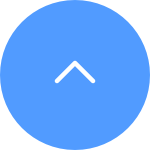În mod obișnuit, există trei moduri de a descărca înregistrări video:
1. Puteți înregistra manual video-ul în
modul de redare sau de transmisie live. În modul de redare sau de transmisie
live, faceți clic pe pictograma "Înregistrare" pentru a începe înregistrarea
manuală. După finalizarea înregistrării,
video-ul va fi salvat în dosarul "Albumul meu" din aplicația EZVIZ, precum și în galeria telefonului
dumneavoastră.
2. Dacă aveți
abonament la serviciul CloudPlay sau dacă camera dvs. permite descărcarea înregistrărilor video de pe cardul SD prin aplicația mobilă EZVIZ, urmați
acești
pași:
Accesați
pagina de redare > Găsiți videoclipul pe care doriți să-l salvați
și
faceți
clic pe butonul "Descărcare" din colțul din dreapta jos >
Apoi faceți
din nou clic pe videoclip, care va fi adăugat automat în lista de descărcare. Apoi puteți vizualiza videoclipurile în dosarul "Albumul meu" din aplicația EZVIZ, precum și în galeria telefonului
dumneavoastră.
3. Sau, ca o alternativă, pentru unele modele specifice, dacă doriți să exportați înregistrările video stocate pe cardul SD, puteți face acest lucru folosind EZVIZ Studio, urmând
acești
pași:
1) Descărcați
și
instalați
EZVIZ PC Studio pe un computer cu Windows.
2) Conectați camera și computerul la
aceeași rețea locală (LAN).
3) Configurați Setările avansate conform instrucțiunilor aici.
4) Faceți clic pe Toate dispozitivele,
navigați la Setări avansate--Salvare--Fișier și selectați datele pe care doriți să le exportați.
*Articole similare:
Modele care acceptă descărcarea directă a videoclipurilor stocate pe un card SD prin aplicația EZVIZ